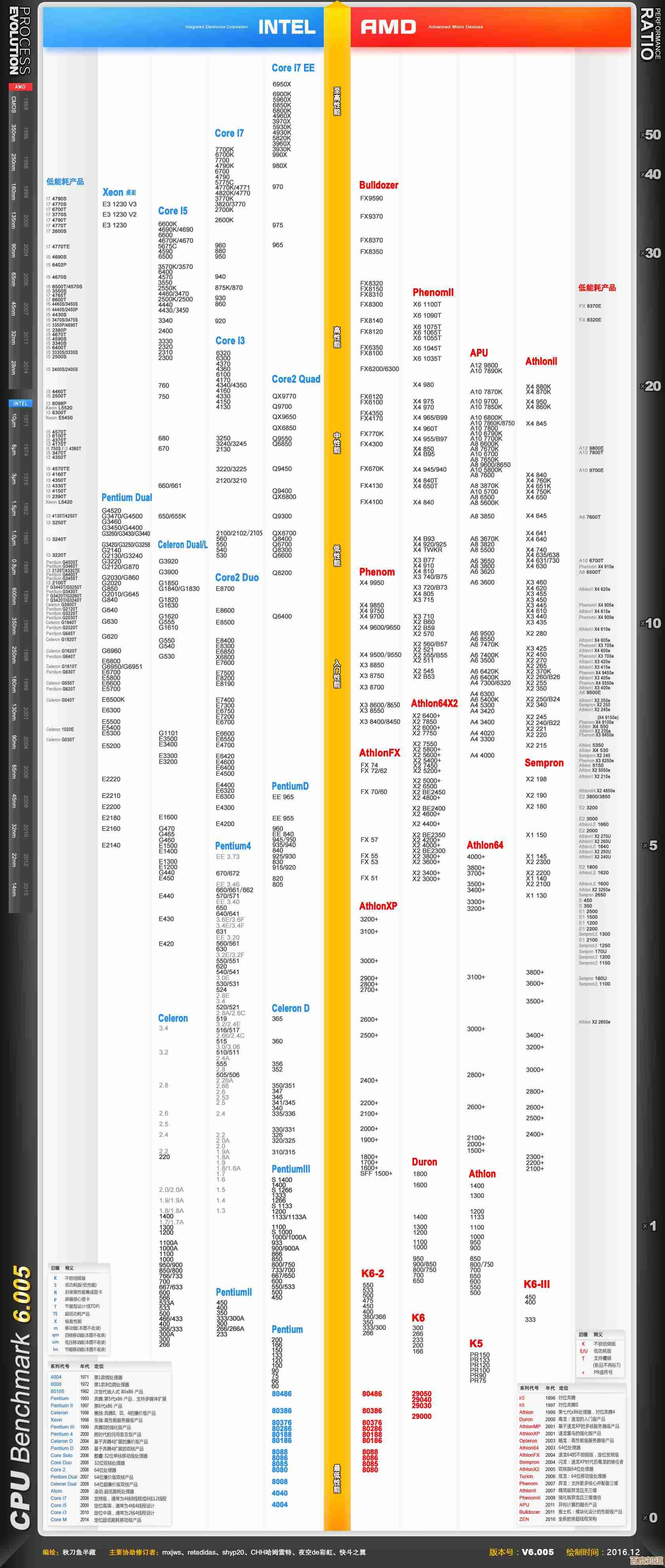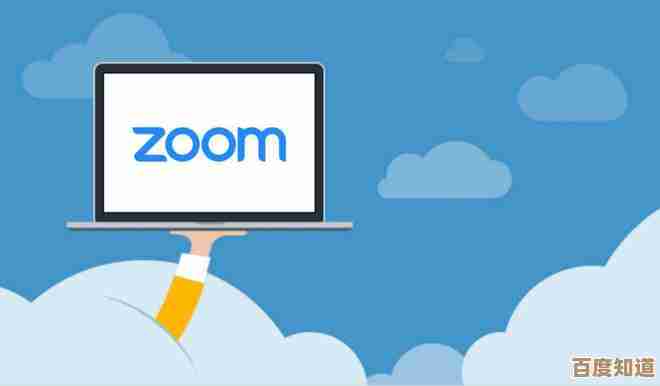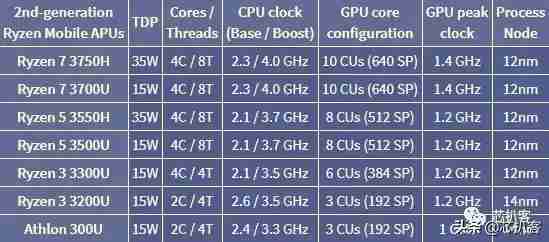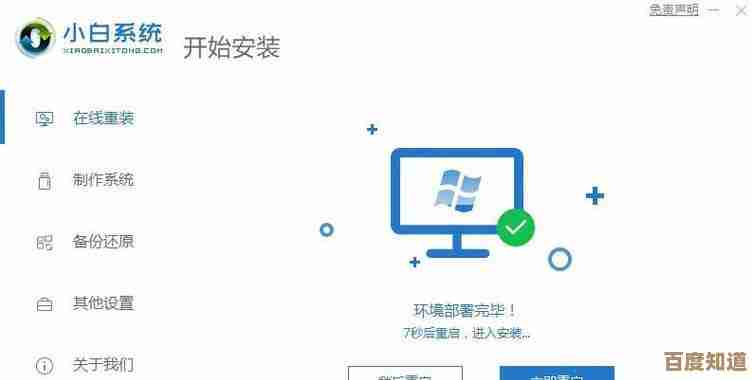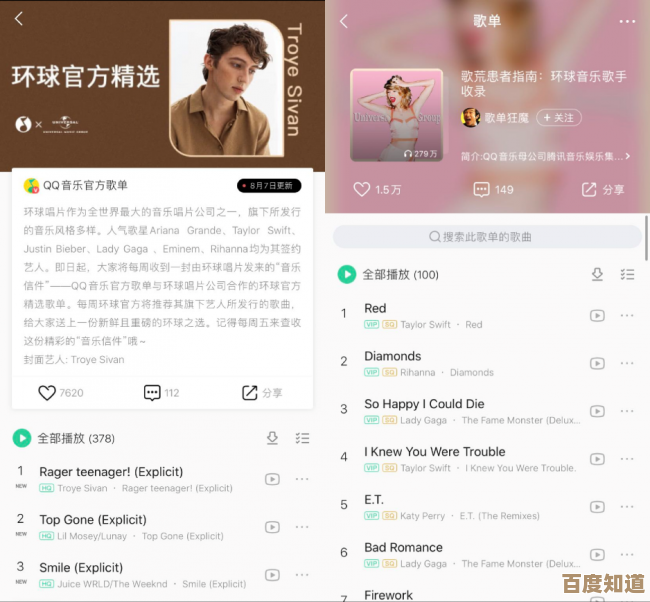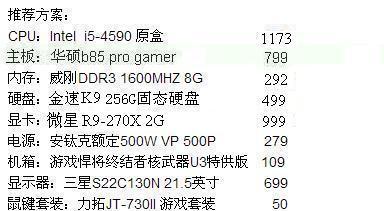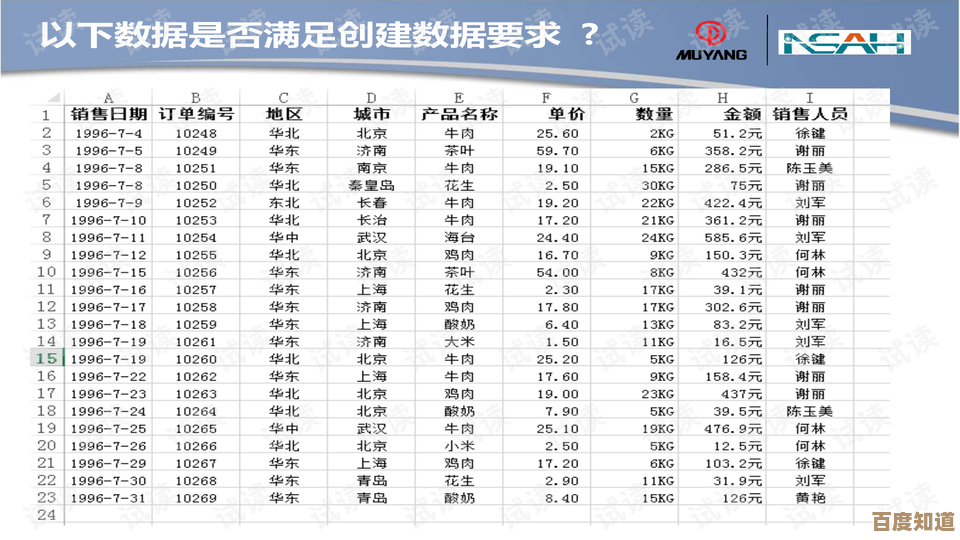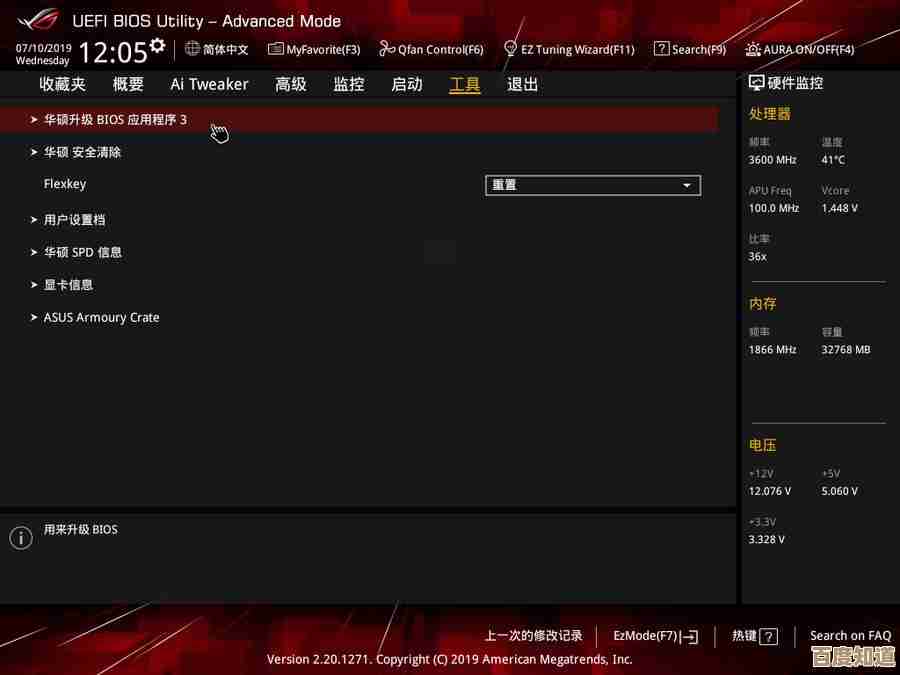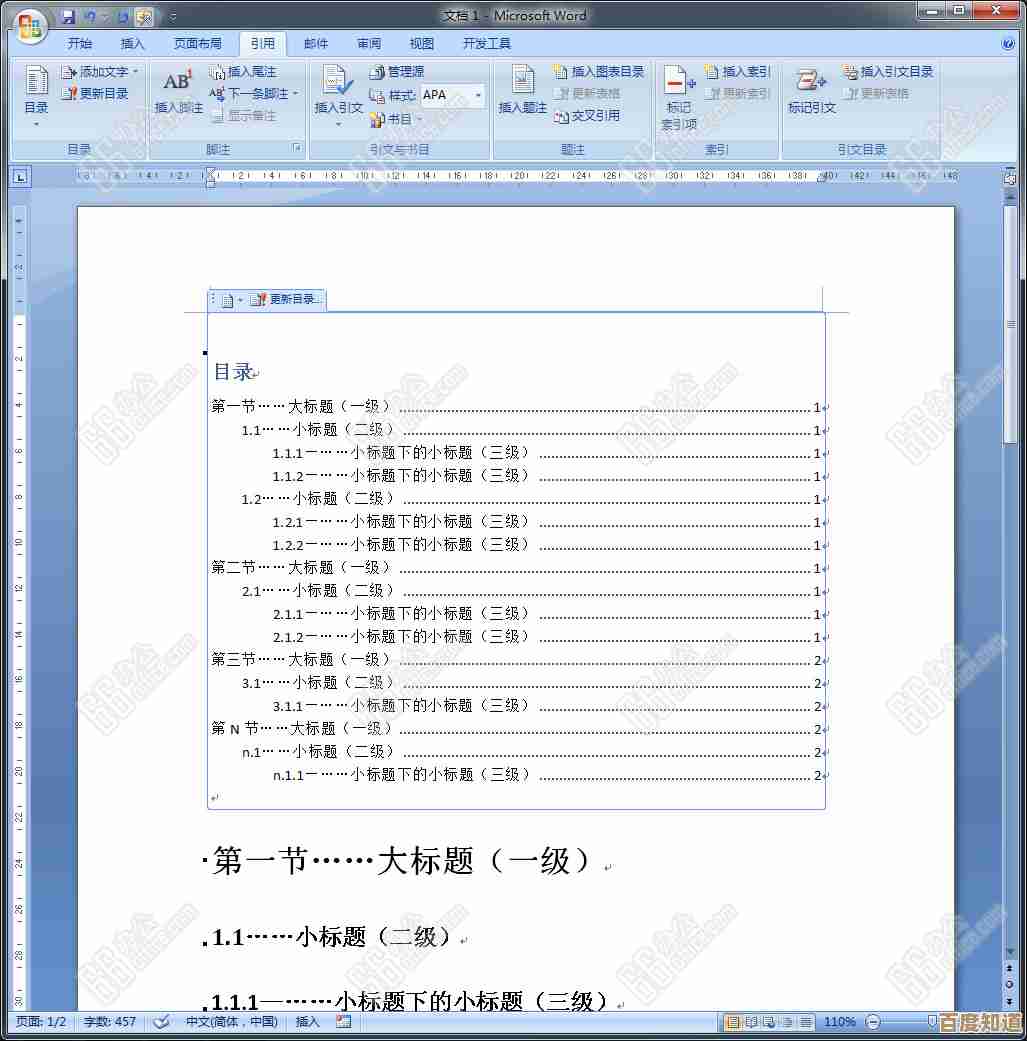云电脑外设连接指南:键盘鼠标配对操作详解
- 问答
- 2025-10-27 10:54:16
- 2
蓝牙键盘/鼠标配对(以Parsec云电脑为例,根据Parsec官方支持文档概括)
-
准备工作:确保你的蓝牙键盘和鼠标都已充满电或安装了新电池,并处于可被发现的状态(通常是长按电源键或专门的配对键,直到指示灯开始闪烁)。
-
进入电脑设置:在你的本地电脑上,点击屏幕左下角的“开始”菜单,选择“设置”(齿轮图标)。
-
打开蓝牙设置:在设置窗口中,点击“设备”,然后在左侧菜单中选择“蓝牙和其他设备”。
-
开启蓝牙并添加设备:确保顶部的“蓝牙”开关是打开的,点击“添加蓝牙或其他设备”。
-
选择设备类型:在弹出的窗口中,选择第一个选项“蓝牙”。
-
等待并选择设备:这时,电脑会开始搜索附近的蓝牙设备,在设备列表中找到你的键盘或鼠标的名称(“Microsoft Bluetooth Keyboard”),然后点击它。
-
完成配对:根据屏幕提示完成配对过程,可能会显示一个配对码,你需要在键盘上输入该码并按回车键确认,配对成功后,设备会显示“已连接”。
-
测试连接:你可以尝试移动鼠标光标或使用键盘输入,检查是否已经成功控制你的云电脑。
USB接收器连接(通用方法,根据多个云电脑服务商常见帮助文档归纳)
这种方法适用于带有USB无线接收器的键鼠套装。
-
插入接收器:将键盘或鼠标附带的USB无线接收器,直接插入你本地电脑的任意一个可用的USB端口。
-
等待识别:大多数情况下,Windows系统会自动识别并安装所需的驱动程序,你会看到屏幕右下角出现“设备已准备就绪”之类的提示。
-
开启设备电源:打开你的键盘和鼠标的电源开关。
-
检查连接:通常几秒钟内,键盘和鼠标就会自动连接上,你可以直接使用,如果没反应,尝试重新插拔一下接收器,或重启一下键鼠的电源。
常见问题与解决(综合常见用户问题)
-
设备搜索不到怎么办?
- 确认设备已进入配对模式(指示灯闪烁)。
- 将设备靠近电脑,避免障碍物和USB 3.0端口的干扰。
- 重启本地电脑的蓝牙功能。
-
配对失败怎么办?
- 检查电池电量是否充足。
- 确保设备之前没有连接到其他电脑,如果连接过,可能需要先在那台电脑上删除或断开该设备。
-
连接后无法控制云电脑?
- 确保你的鼠标点击在了云电脑的窗口范围内,窗口需要处于激活状态。
- 检查Parsec或其他云电脑客户端的设置,确保没有禁用外部设备输入。
- 尝试在云电脑客户端里按下
Ctrl + Alt + Del组合键,看是否能调出云电脑的系统菜单,以此测试键盘连接是否真正生效。
-
USB接收器连接无响应?
- 尝试更换一个USB端口。
- 检查接收器是否完全插入。
- 如果是旧设备,可以尝试下载官方的连接工具进行对码(具体请查阅键鼠品牌的使用说明)。

本文由太叔访天于2025-10-27发表在笙亿网络策划,如有疑问,请联系我们。
本文链接:http://waw.haoid.cn/wenda/47672.html